Nokia 9300i
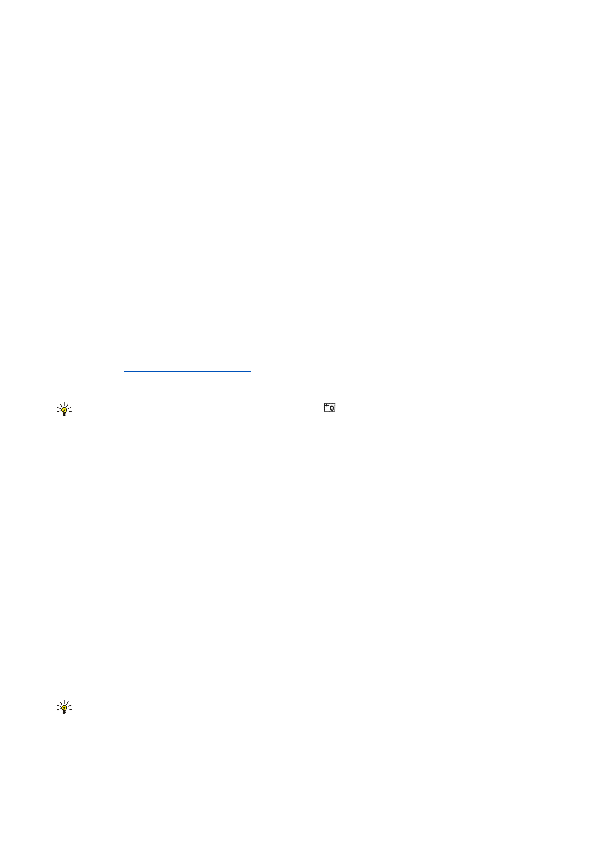
Na nekim lokacijama može da postoji ograničenje upotrebe Bluetooth tehnologije. Proverite sa lokalnim vlastima ili sa
Upotreba funkcija koje koriste Bluetooth tehnologiju, ili ostavljanje takvih funkcija u pozadini dok se koriste druge funkcije,
Tehnologija Bluetooth omogućava besplatne bežične veze između elektronskih uređaja na maksimalnom rastojanju od 10
Pošto uređaji koji koriste Bluetooth tehnologiju komuniciraju putem radio-talasa, Vaš aparat i ostali uređaji ne moraju
Kada prvi put aktivirate Bluetooth, biće potrebno da navedete ime svog aparata.
•
Istovremeno može biti aktivna samo jedna Bluetooth veza.
1. Otvorite aplikaciju u kojoj se nalazi stavka koju želite da pošaljete. Na primer, da pošaljete fotografiju drugom uređaju,
страна 1
страна 2
страна 3
страна 4
страна 5
страна 6
страна 7
страна 8
страна 9
страна 10
страна 11
страна 12
страна 13
страна 14
страна 15
страна 16
страна 17
страна 18
страна 19
страна 20
страна 21
страна 22
страна 23
страна 24
страна 25
страна 26
страна 27
страна 28
страна 29
страна 30
страна 31
страна 32
страна 33
страна 34
страна 35
страна 36
страна 37
страна 38
страна 39
страна 40
страна 41
страна 42
страна 43
страна 44
страна 45
страна 46
страна 47
страна 48
страна 49
страна 50
страна 51
страна 52
страна 53
страна 54
страна 55
страна 56
страна 57
страна 58
страна 59
страна 60
страна 61
страна 62
страна 63
страна 64
страна 65
страна 66
страна 67
страна 68
страна 69
страна 70
страна 71
страна 72
страна 73
страна 74
страна 75
страна 76
страна 77
страна 78
страна 79
страна 80
страна 81
страна 82
страна 83
страна 84
страна 85
страна 86
страна 87
страна 88
страна 89
страна 90
страна 91
страна 92
страна 93
страна 94
страна 95
страна 96
страна 97
страна 98
страна 99
страна 100
страна 101
страна 102
страна 103
страна 104
страна 105
страна 106
страна 107
страна 108
страна 109
страна 110
страна 111